Как автоматически очистить корзину Windows
Все файлы, которые вы регулярно удаляете в Windows, сначала перемещаются в корзину. Созданный как последнее средство для восстановления случайно удаленных файлов, файлы, находящиеся в корзине, могут оставаться там в течение длительного периода. Хотя в большинстве случаев это не является большой проблемой, если на диске не хватает места, регулярно очищать корзину вручную может быть неприятно.
Ты мог бы установить собственный размер корзины чтобы он не занимал слишком много места на диске, или используйте автоматизацию для регулярной очистки корзины Windows.
В этом руководстве предлагается общее решение проблемы с корзиной и конкретное решение, доступное только на устройствах с Windows 10.
Общее решение для всех версий Windows
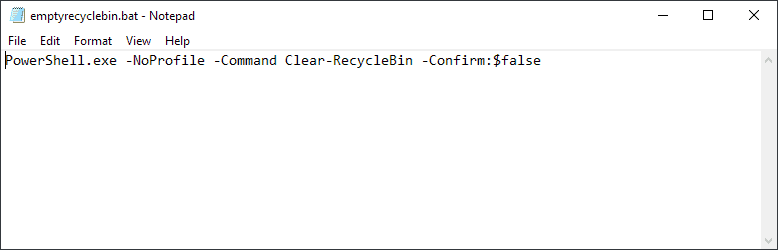
Следующий метод совместим со всеми версиями и выпусками Windows. Для этого требуется создание командного файла и запуск этого командного файла с использованием политики или в качестве команды запуска.
- Щелкните правой кнопкой мыши рабочий стол или другую папку и выберите «Создать»> «Текстовый документ».
- Вставьте в документ следующую строку кода: PowerShell.exe -NoProfile -Command Clear-RecycleBin -Confirm: $ false
- Сохраните документ.
- Переименуйте его в emptyrecyclebin.bat. Убедитесь, что файл имеет расширение .bat, а не .bat.txt.
- Проверьте файл один раз, чтобы убедиться, что он работает.
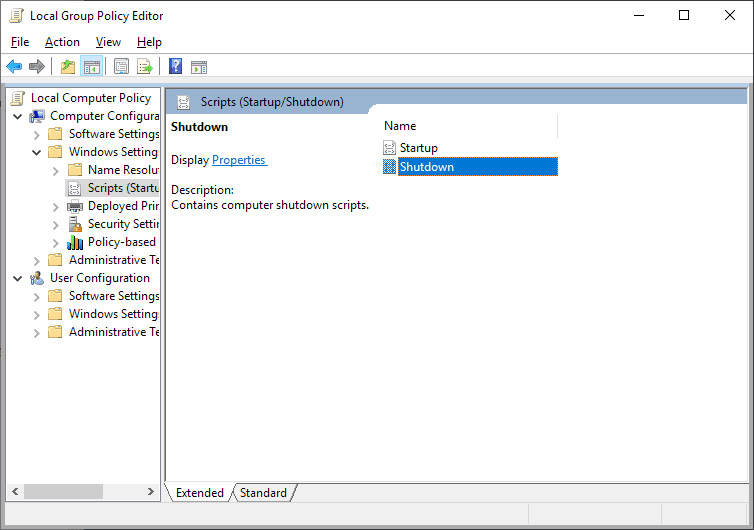
Следующий шаг зависит от версии Windows. Если вы используете профессиональные или корпоративные версии, сделайте следующее:
- Откройте меню «Пуск».
- Введите gpedit.msc и выберите результат для загрузки редактора групповой политики.
- Перейдите в Конфигурация компьютера> Параметры Windows> Сценарии> Завершение работы.
- Дважды щелкните Завершение работы, чтобы открыть его Свойства.
- Выберите Добавить.
- Используйте опцию Обзор, чтобы выбрать пустой файл recyclebin.bat, который вы создали ранее.
- Выберите ОК.
Windows выполнит сценарий (для удаления содержимого корзины), когда Windows автоматически завершит работу с этого момента.
Вы можете использовать тот же процесс, чтобы снова удалить скрипт, если вы больше не хотите его использовать.
Если вы используете Windows 10 Home, вы можете запустить сценарий при запуске, поместив его в папку автозагрузки:
- Откройте проводник.
- Введите в адресной строке оболочки: запуск. Это должно открыть папку автозагрузки.
- Перетащите скрипт в папку.
С этого момента Windows автоматически выполнит сценарий при запуске. Вы можете снова удалить сценарий, если больше не хотите его использовать. (через Главные гики)
Контроль памяти в Windows 10
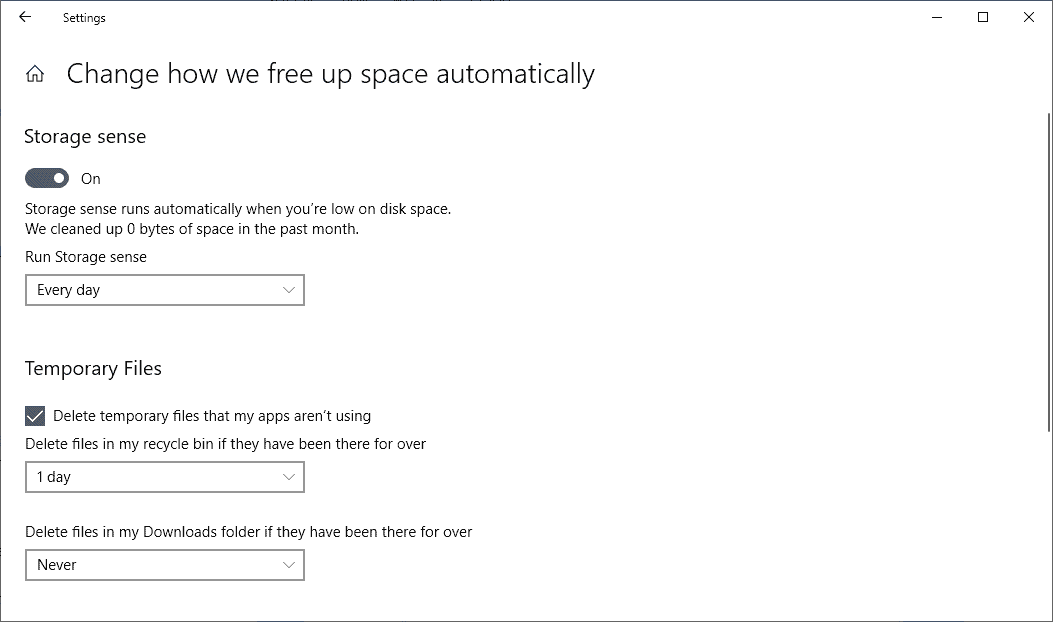
Операционная система Microsoft Windows 10 поставляется с новая функция Storage Sense; вы можете настроить его на регулярное и автоматическое удаление содержимого корзины и других временных файлов.
- Используйте ярлык Windows-I, чтобы открыть приложение «Настройки».
- Перейдите в Система> Хранилище.
- Выберите «Изменить способ автоматического освобождения места» на странице «Хранилище».
- Установите для параметра Storage sense значение «On».
- Установите желаемый период для функции, например каждый день, неделю, месяц или при нехватке места на диске.
- Установите флажок «Удалить временные файлы, которые мои приложения не используют».
- Установите желаемый период, в течение которого удаленные файлы должны оставаться в корзине нетронутыми, прежде чем Windows удалит файлы. По умолчанию период составляет 30 дней, вы можете изменить его на 1, 14 или 60 дней (или никогда).
- Если вы не хотите, чтобы файлы в папке загрузки удалялись автоматически, убедитесь, что для параметра установлено значение «никогда».
С этого момента Windows будет удалять файлы из корзины, если время, в течение которого они оставались нетронутыми в корзине, превышает выбранный период.